목차
I. 수업안내
II. 수업 발표
II. 수업 발표
본문내용
애니메이션 효과를 넣은 슬라이드의 어떤 점이 좋았나요?
S) 눈에 띄어요, 재미있어요, 예뻐요, 멋져요 등
T) 맞아요. 애니메이션 효과를 넣은 부분은 집중이 되죠? 이렇게 애니메이션 효과는 어떤 내용을 강조하고 싶을 때 쓰면 좋아요. 또 한 번에 내용을 다 보여주기 보다는 순서대로 하나씩 설명할 때 사용하면 효과적 이예요. 그럼 애니메이션 효과에 대해 자세히 알아봅시다.
애니메이션 효과 : 의미 전달 효과를 높이기 위하여 슬라이드의 개체에 특별한 시각 효과나 소리 효과를 지정하는 것이다.
▷애니메이션 효과의 개념과 용도에 대해 설명한다.
기존 애니메이션 : 몇 가지 주제를 정하여 주제에 맞는 실행 방법과 소리 등을 미리 지정해 놓은 것으로, 간단한 애니메이션을 지정할 때 사용한다.
애니메이션 사용자 정의 : 사용자가 애니메이션의 실행과 소리에 대한 구체적인 방법을 정하여 주는 것으로, 슬라이드의 성격과 사용자의 취향에 맞는 다양한 애니메이션을 지정할 수 있다.
▷기존 애니메이션과 사용자 정의 애니메이션에 대해 설명한다.
8′
*설명자료
(PPT)
활동2. 애니메이션 효과 연습하기
▷기존 애니메이션과 사용자 정의 애니메이션을 실행하는 방법에 대해 설명하고 각각의 기능을 연습한다.
<기존 애니메이션>
:효과와 음향을 미리 만들어 놓은 것으로 애니메이션을 설정할 개체를 선택한 후 [슬라이드 쇼-기존 애니메이션 사용]을 클릭 하고 사용할 애니메이션 선택한다.
<애니메이션 사용자정의>
: 슬라이드에 포함된 개체들에 서로 다른 애니메이션 효과를 지정한 것으로 적용할 개체 선택 후 메뉴에서 [슬라이드 쇼-애니메이션 사용자 정의]선택하고 순서와 시간, 효과 등 원하는 애니메이션 적용한다.
[순서와 시간]탭 : ‘애니메이션 사용자 정의’ 대화 상자에서 [순서와 시간] 탭을 클릭하면 애니메이션이 실행되는 개체의 순서와 애니메이션이 시작되는 시점을 지정할 수 있다. 즉, 여러 개의 애니메이션이 한 슬라이드 위에 있다면 어떤 순서로 애니메이션을 실행할 것인가를 결정한다.
① [순서와 시간]을 클릭한다.
② 애니메이션 순서 영역의 오른쪽에 있는 위(), 아래() 이동 화살표를 눌러 원하는 순서로 이동한다.
③ [애니메이션 시작] 영역에서는 슬라이드 쇼할 때 애니메이션의 실행을 자동으로 할 것인지 아니면 마우스를 클릭할 때마다 실행할 것인지를 정한다. [자동시작]을 선택하면 몇 초 후에 자동으로 애니메이션을 할 것인지를 정할 수 있다.
[효과]탭 : ‘애니메이션 사용자 정의’ 대화 상자에서 [효과] 탭을 선택하면 애니메이션의 실행 방법과 소리 등을 지정할 수 있다.
① [효과]를 클릭한다.
② 애니메이션 및 소리 영역에서 다양한 애니메이션 종류 중 하나를 선택하고 오른쪽에서 방향이나 실행방법을 선택한다. 소리를 넣고 싶으면 ‘소리 없음’으로 되어 있는 부분에서 원하는 소리를 클릭한다.
T) 우리 반 홈페이지에서 ‘2006 독일 월드컵 최종 예선’이라는 파일을 다운 받았죠? 그럼 이제 이 파일로 애니메이션 효과를 적용해 봅시다.
15′
*애니메이션 효과를 연습할 PPT
다양한 애니메이션 효과의 기능들이 어떤 경우에 사용되어야 효과적인지 인식할 수 하도록 가르친다.
활동 3. 발표 계획 세우기
T) 다음시간에는 여러분이 직접 애니메이션 효과를 넣어 발표할거예요. 그전에 어떤 내용을 발표할 것인지, 내용의 순서를 어떻게 할 것인지, 어떤 애니메이션 효과를 넣을 것인지 계획을 세워봅시다. 그전에 이것을 보세요.
▷애니메이션 효과가 지나치게 많이 들어간 자료를 제시한다.
T) 이 자료에서 선생님이 강조하고 싶은 내용을 찾을 수 있었나요?
S) 아니요. 너무 많아서 찾기 어려워요.
예. ○○, ☆☆, □□, △△ 등
T) 선생님이 이 자료에 대한 설명을 하는 동안 발표 내용에 집중 할 수 있었나요?
S) 아니요.
T) 왜 그랬죠?
S) 애니메이션 효과를 보다보니 내용은 잘 기억이 안나요 등
T) PPT는 효과적인 발표를 하기 위한 자료예요. 그런데 애니메이션 효과를 이렇게 너무 많이 넣었더니 발표내용은 잘 기억할 수 없었죠? 애니메이션 효과는 어떤 경우에 사용해야 한다고 했죠?
S) 강조할 때요, 차례차례 설명할 때요, 사람들의 관심을 끌 때요 등
T) 맞아요. 애니메이션 효과는 자신이 강조하고 싶은 내용이나 순서를 차례대로 제시할 때 그에 맞는 효과를 사용해야 해요. 이런 내용을 잘 생각하면서 이제부터 다음시간에 프레젠테이션 할 자료에 대한 계획을 세워봅시다.
지난 시간에 여러분 각자가 만든 PPT에 적용시켜서 자신만의 요리를 소개해도 좋고 자신이 소개하고 싶은 사람이나 자신이 아끼는 물건에 대해 소개하는 PPT를 새로 만들어도 좋아요.
▷교사는 학습지를 나눠주고 교실을 돌아다니며 학생들이 계획서를 세우는 것을 도와준다.
10′
*잘못된 애니메이션 효과 사용의 예인 PPT, 학습지
교사는 돌아다니며 학생들의 계획서를 보고 잘못된 점이나 고쳐야 할 점을 가르쳐 준다.
정 리
학습 내용 정리
T) 오늘은 애니메이션에 대해 배웠어요. 슬라이드 상의 글자나 그림 등에 애니메이션을 설정하여 중요한 부분을 강조하거나 프레젠테이션에 재미를 더할 수 있습니다. 글자나 그림 등이 슬라이드에 나타나는 방식을 자신이 원하는 대로 설정할 수도 있습니다. 예를 들어, 왼쪽에서 날아오게 설정할 수도 있고 텍스트가 문자, 단어, 단락 별로 나타나게 설정할 수도 있으며 다음 항목이 나타날 때 다른 텍스트나 개체가 흐려지게 하거나 색이 바뀌게 할 수도 있습니다. 그리고 애니메이션의 순서나 시간 간격을 변경할 수 있습니다.
메뉴의 슬라이드 쇼에서 ‘기존 애니메이션 사용’과 ‘애니메이션 사용자 정의’에서 오늘 연습한 내용도 다시 한 번 연습해 보고 이 외에도 다양한 애니메이션 효과가 있으니 한 번 해 보도록 하세요.
차시예고
T) 다음시간에는 오늘 여러분이 세운 계획서에 따라 발표 자료를 만들고 친구들 앞에서 발표하는 시간을 가질 거예요. 다음시간에 계획서와 슬라이드 자료 준비해 오도록 하세요. 그리고 계획을 다 세우지 못한 사람은 완성해 오도록 하세요.
2′
< 본시주제 수업 지도안 - 2. 애니메이션 효과 주기>
S) 눈에 띄어요, 재미있어요, 예뻐요, 멋져요 등
T) 맞아요. 애니메이션 효과를 넣은 부분은 집중이 되죠? 이렇게 애니메이션 효과는 어떤 내용을 강조하고 싶을 때 쓰면 좋아요. 또 한 번에 내용을 다 보여주기 보다는 순서대로 하나씩 설명할 때 사용하면 효과적 이예요. 그럼 애니메이션 효과에 대해 자세히 알아봅시다.
애니메이션 효과 : 의미 전달 효과를 높이기 위하여 슬라이드의 개체에 특별한 시각 효과나 소리 효과를 지정하는 것이다.
▷애니메이션 효과의 개념과 용도에 대해 설명한다.
기존 애니메이션 : 몇 가지 주제를 정하여 주제에 맞는 실행 방법과 소리 등을 미리 지정해 놓은 것으로, 간단한 애니메이션을 지정할 때 사용한다.
애니메이션 사용자 정의 : 사용자가 애니메이션의 실행과 소리에 대한 구체적인 방법을 정하여 주는 것으로, 슬라이드의 성격과 사용자의 취향에 맞는 다양한 애니메이션을 지정할 수 있다.
▷기존 애니메이션과 사용자 정의 애니메이션에 대해 설명한다.
8′
*설명자료
(PPT)
활동2. 애니메이션 효과 연습하기
▷기존 애니메이션과 사용자 정의 애니메이션을 실행하는 방법에 대해 설명하고 각각의 기능을 연습한다.
<기존 애니메이션>
:효과와 음향을 미리 만들어 놓은 것으로 애니메이션을 설정할 개체를 선택한 후 [슬라이드 쇼-기존 애니메이션 사용]을 클릭 하고 사용할 애니메이션 선택한다.
<애니메이션 사용자정의>
: 슬라이드에 포함된 개체들에 서로 다른 애니메이션 효과를 지정한 것으로 적용할 개체 선택 후 메뉴에서 [슬라이드 쇼-애니메이션 사용자 정의]선택하고 순서와 시간, 효과 등 원하는 애니메이션 적용한다.
[순서와 시간]탭 : ‘애니메이션 사용자 정의’ 대화 상자에서 [순서와 시간] 탭을 클릭하면 애니메이션이 실행되는 개체의 순서와 애니메이션이 시작되는 시점을 지정할 수 있다. 즉, 여러 개의 애니메이션이 한 슬라이드 위에 있다면 어떤 순서로 애니메이션을 실행할 것인가를 결정한다.
① [순서와 시간]을 클릭한다.
② 애니메이션 순서 영역의 오른쪽에 있는 위(), 아래() 이동 화살표를 눌러 원하는 순서로 이동한다.
③ [애니메이션 시작] 영역에서는 슬라이드 쇼할 때 애니메이션의 실행을 자동으로 할 것인지 아니면 마우스를 클릭할 때마다 실행할 것인지를 정한다. [자동시작]을 선택하면 몇 초 후에 자동으로 애니메이션을 할 것인지를 정할 수 있다.
[효과]탭 : ‘애니메이션 사용자 정의’ 대화 상자에서 [효과] 탭을 선택하면 애니메이션의 실행 방법과 소리 등을 지정할 수 있다.
① [효과]를 클릭한다.
② 애니메이션 및 소리 영역에서 다양한 애니메이션 종류 중 하나를 선택하고 오른쪽에서 방향이나 실행방법을 선택한다. 소리를 넣고 싶으면 ‘소리 없음’으로 되어 있는 부분에서 원하는 소리를 클릭한다.
T) 우리 반 홈페이지에서 ‘2006 독일 월드컵 최종 예선’이라는 파일을 다운 받았죠? 그럼 이제 이 파일로 애니메이션 효과를 적용해 봅시다.
15′
*애니메이션 효과를 연습할 PPT
다양한 애니메이션 효과의 기능들이 어떤 경우에 사용되어야 효과적인지 인식할 수 하도록 가르친다.
활동 3. 발표 계획 세우기
T) 다음시간에는 여러분이 직접 애니메이션 효과를 넣어 발표할거예요. 그전에 어떤 내용을 발표할 것인지, 내용의 순서를 어떻게 할 것인지, 어떤 애니메이션 효과를 넣을 것인지 계획을 세워봅시다. 그전에 이것을 보세요.
▷애니메이션 효과가 지나치게 많이 들어간 자료를 제시한다.
T) 이 자료에서 선생님이 강조하고 싶은 내용을 찾을 수 있었나요?
S) 아니요. 너무 많아서 찾기 어려워요.
예. ○○, ☆☆, □□, △△ 등
T) 선생님이 이 자료에 대한 설명을 하는 동안 발표 내용에 집중 할 수 있었나요?
S) 아니요.
T) 왜 그랬죠?
S) 애니메이션 효과를 보다보니 내용은 잘 기억이 안나요 등
T) PPT는 효과적인 발표를 하기 위한 자료예요. 그런데 애니메이션 효과를 이렇게 너무 많이 넣었더니 발표내용은 잘 기억할 수 없었죠? 애니메이션 효과는 어떤 경우에 사용해야 한다고 했죠?
S) 강조할 때요, 차례차례 설명할 때요, 사람들의 관심을 끌 때요 등
T) 맞아요. 애니메이션 효과는 자신이 강조하고 싶은 내용이나 순서를 차례대로 제시할 때 그에 맞는 효과를 사용해야 해요. 이런 내용을 잘 생각하면서 이제부터 다음시간에 프레젠테이션 할 자료에 대한 계획을 세워봅시다.
지난 시간에 여러분 각자가 만든 PPT에 적용시켜서 자신만의 요리를 소개해도 좋고 자신이 소개하고 싶은 사람이나 자신이 아끼는 물건에 대해 소개하는 PPT를 새로 만들어도 좋아요.
▷교사는 학습지를 나눠주고 교실을 돌아다니며 학생들이 계획서를 세우는 것을 도와준다.
10′
*잘못된 애니메이션 효과 사용의 예인 PPT, 학습지
교사는 돌아다니며 학생들의 계획서를 보고 잘못된 점이나 고쳐야 할 점을 가르쳐 준다.
정 리
학습 내용 정리
T) 오늘은 애니메이션에 대해 배웠어요. 슬라이드 상의 글자나 그림 등에 애니메이션을 설정하여 중요한 부분을 강조하거나 프레젠테이션에 재미를 더할 수 있습니다. 글자나 그림 등이 슬라이드에 나타나는 방식을 자신이 원하는 대로 설정할 수도 있습니다. 예를 들어, 왼쪽에서 날아오게 설정할 수도 있고 텍스트가 문자, 단어, 단락 별로 나타나게 설정할 수도 있으며 다음 항목이 나타날 때 다른 텍스트나 개체가 흐려지게 하거나 색이 바뀌게 할 수도 있습니다. 그리고 애니메이션의 순서나 시간 간격을 변경할 수 있습니다.
메뉴의 슬라이드 쇼에서 ‘기존 애니메이션 사용’과 ‘애니메이션 사용자 정의’에서 오늘 연습한 내용도 다시 한 번 연습해 보고 이 외에도 다양한 애니메이션 효과가 있으니 한 번 해 보도록 하세요.
차시예고
T) 다음시간에는 오늘 여러분이 세운 계획서에 따라 발표 자료를 만들고 친구들 앞에서 발표하는 시간을 가질 거예요. 다음시간에 계획서와 슬라이드 자료 준비해 오도록 하세요. 그리고 계획을 다 세우지 못한 사람은 완성해 오도록 하세요.
2′
< 본시주제 수업 지도안 - 2. 애니메이션 효과 주기>
추천자료
 데이터 베이스 마케팅 [사회과학]
데이터 베이스 마케팅 [사회과학]  여행업의 인터넷 마케팅 실현을 위한 데이터 베이스 활용에 관한 연구
여행업의 인터넷 마케팅 실현을 위한 데이터 베이스 활용에 관한 연구 (보험)데이터베이스 보험 마케팅
(보험)데이터베이스 보험 마케팅 컴퓨터 교과 교수 학습지도안 - Ⅱ 컴퓨터 시스템 02. 하드웨어 시스템 (3) 중앙처리장치
컴퓨터 교과 교수 학습지도안 - Ⅱ 컴퓨터 시스템 02. 하드웨어 시스템 (3) 중앙처리장치 오라클로 구현한 은행 데이터베이스 예제
오라클로 구현한 은행 데이터베이스 예제 MS Access로 구현한 대학 데이터베이스 예제
MS Access로 구현한 대학 데이터베이스 예제 MySQL 설치 및 데이타 베이스 실습
MySQL 설치 및 데이타 베이스 실습 디지털 데이터베이스 마케팅 전략(Digital Database Marketing Strategy)
디지털 데이터베이스 마케팅 전략(Digital Database Marketing Strategy) [자료처리]데이터와 정보
[자료처리]데이터와 정보 [자료처리] 데이터페이스 패키지
[자료처리] 데이터페이스 패키지 데이터베이스 DB를 활용한 마케팅 전략수립과 성공케이스 분석
데이터베이스 DB를 활용한 마케팅 전략수립과 성공케이스 분석  [저작권정보관리][저작권정보관리 데이터베이스][저작권정보관리 시스템][저작권정보관리 과...
[저작권정보관리][저작권정보관리 데이터베이스][저작권정보관리 시스템][저작권정보관리 과... [데이터 분석 프로그램] 자바(Java), 오라클(oracle), R을 연동한 프로그램 / 워드 클라우드 ...
[데이터 분석 프로그램] 자바(Java), 오라클(oracle), R을 연동한 프로그램 / 워드 클라우드 ...












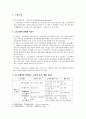
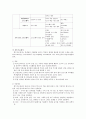
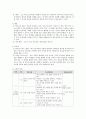
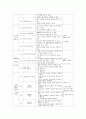
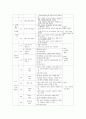
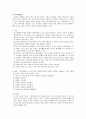
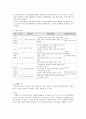
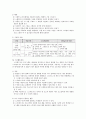
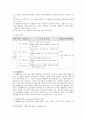
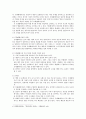
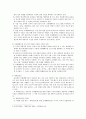
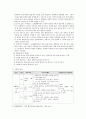
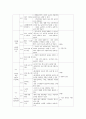
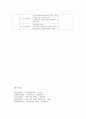
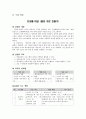
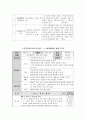

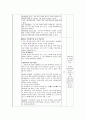
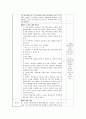
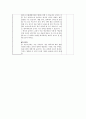









소개글